XP系統自帶的開機音樂聽久了也會膩,因此很多用戶想把自己喜歡的音樂設置為開機音樂,那麼XP開機音樂如何設置?其實它的方法很簡單,針對此問題,下面小編為大家介紹一下XP系統設置自定義開機音樂的操作方法。
解決方法:
1、用XP系統自帶的“錄音機”,錄制一段wav格式的聲音文件,或者將自己喜歡的音樂轉化為wav格式文件。
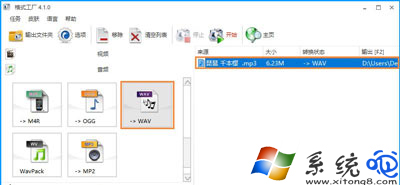
2、將wav文件拷貝到:C:\WINDOWS\Media文件夾中,如下圖所示。

3、如下圖所示,點擊“開始菜單” → “控制面板”。
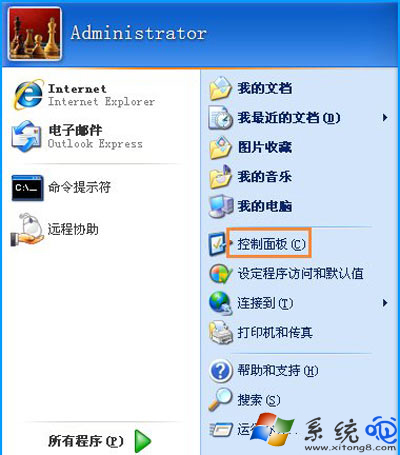
4、在“控制面板“的窗口中雙擊“聲音和音頻設備”圖標。
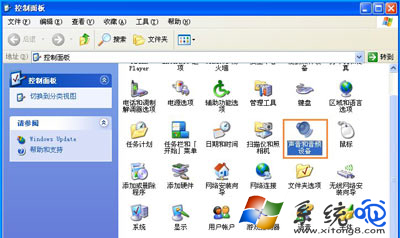
5、在打開的屬性窗口中,點擊“聲音”標簽。
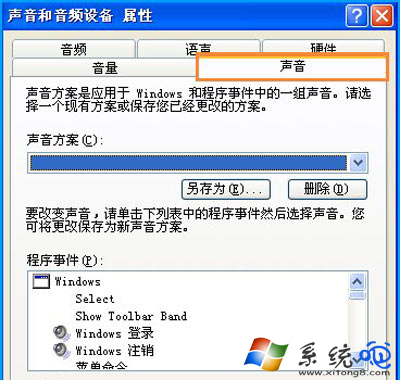
6、拖動“聲音事件”右側的滾動條,當看到“啟動Windows”時,鼠標單擊它,使之變為藍色,並點擊“浏覽”按鈕。
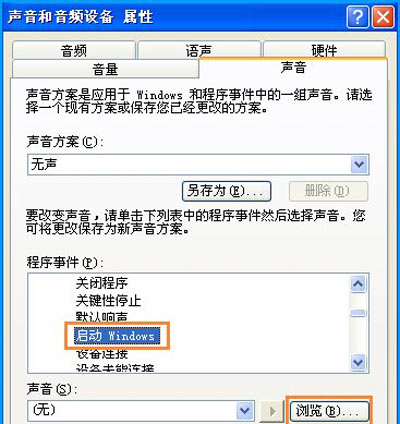
7、在浏覽窗口中,鼠標單擊選擇你第一步拷入的wav文件(這裡選擇剛才第一步拷入的“琵琶 千本櫻.wav”),並點擊“確定”按鈕,回到“聲音和音頻設備”屬性窗口。

8、此時,你會看到屬性窗口中“啟動Windows”的聲音變為了“琵琶 千本櫻.wav”,然後點擊聲音方案下面的“另存為”按鈕,將這個設置作為一個聲音方案保存。

9、在彈出的“將方案存為”對話框中,輸入方案名稱,再點擊確定。
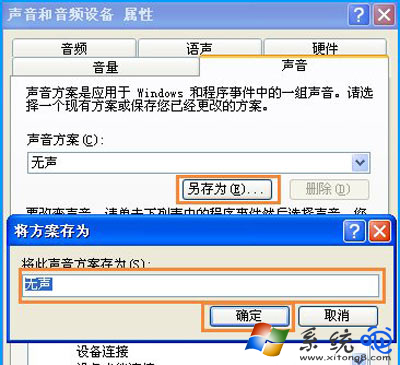
10、回到“聲音和音頻設備”屬性窗口後,確認你的個性化設置無誤後,點擊“確定”按鈕關閉對話框。
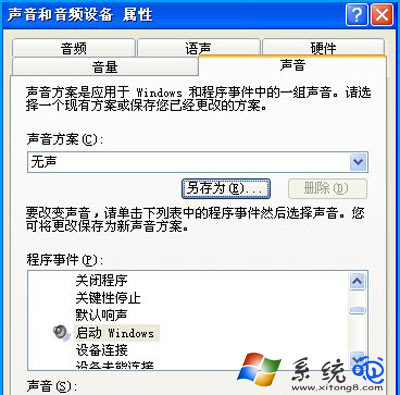
11、重啟電腦,你可以試著聽聽,開機音樂已經變為了你剛才設置的wav聲音文件裡的音樂了。
以上就是小編為大家介紹的XP系統設置自定義開機音樂的操作方法,還不知道XP開機音樂如何設置的用戶,不妨嘗試著以上的步驟操作試看看。